win10时间显示星期 win10电脑时间怎样显示星期几
更新时间:2024-08-10 10:25:23作者:kzmyhome
Win10系统的时间显示功能非常方便,不仅可以显示具体的时间,还可以显示当前是星期几,在Win10电脑上,只需要简单地查看任务栏的时间显示区域,就可以轻松地看到当前的星期几。这项功能让人们更加方便地了解当前时间和日期,有助于提高工作和生活的效率。无论是安排会议、约会,还是安排各种日常活动,Win10系统都能准确地告诉您今天是星期几,让时间管理更加得心应手。
具体步骤:
1.打开电脑的控制面板。
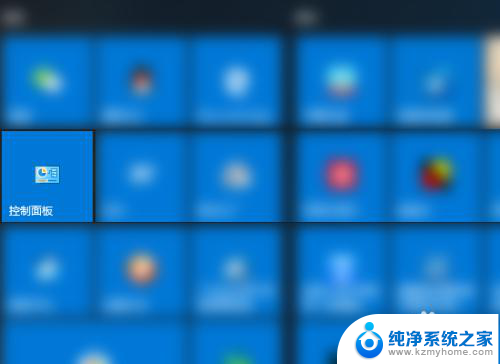
2.之后点击日期和时间。
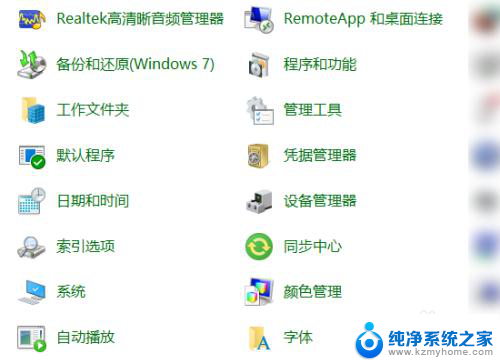
3.进入日期和时间,点击更改日期和时间。
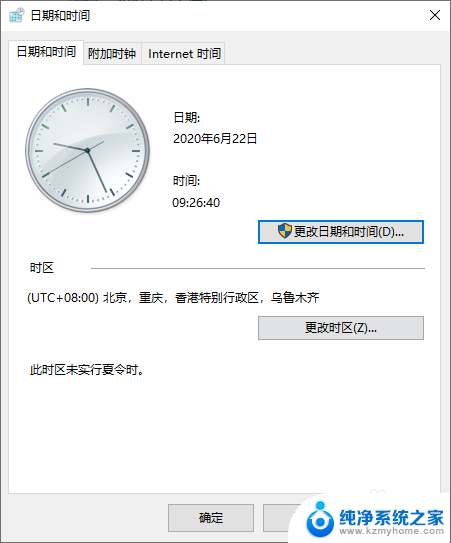
4.之后点击更改日期设置。
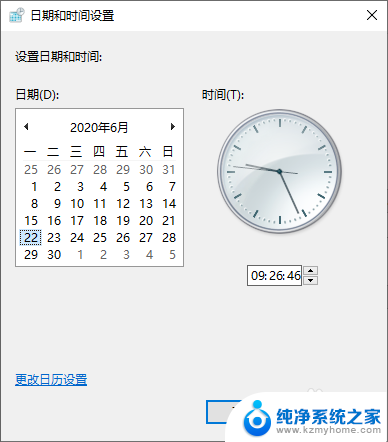
5.进入格式页面,点击其他设置。
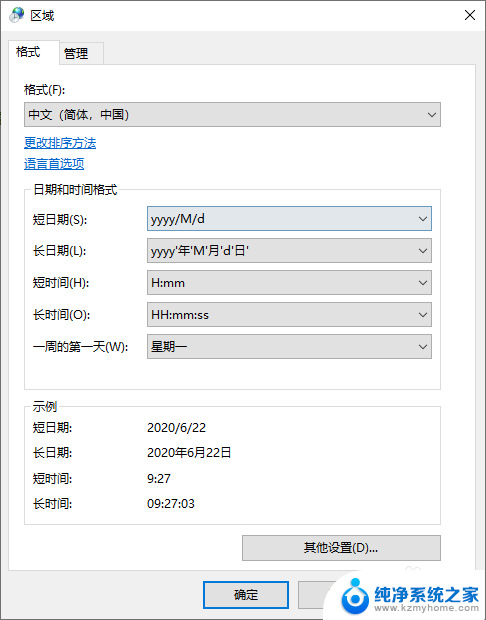
6.进入自定义格式,点击日期。
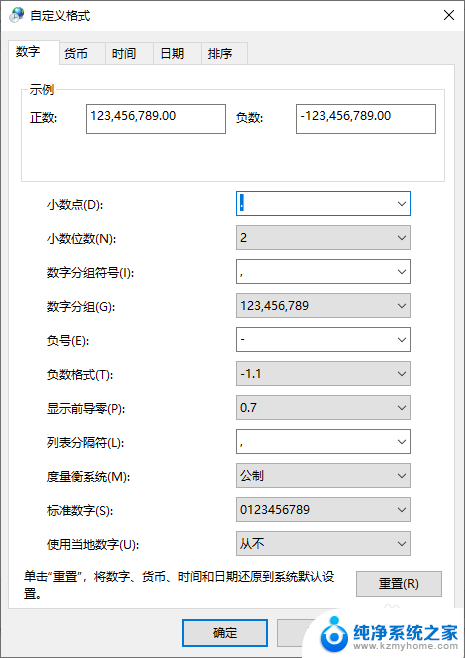
7.进入日期页面,在短日期处。加上4个d,也就是dddd。
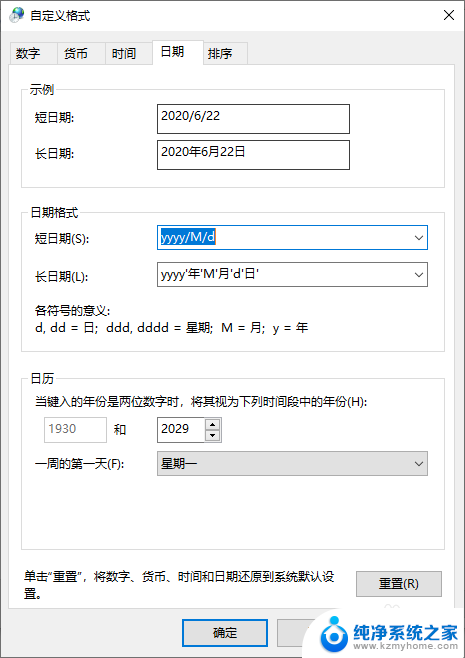
8.之后点击应用和确定。
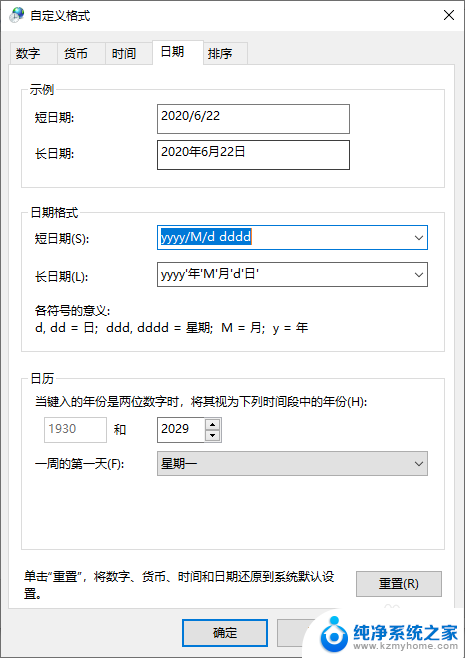
9.返回电脑页面,电脑右下角就会显示日期和星期了。
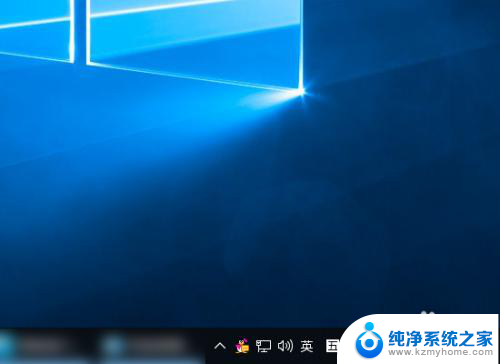
以上是win10时间显示星期的全部内容,如果您遇到这种情况,可以按照以上方法解决,希望对大家有所帮助。
win10时间显示星期 win10电脑时间怎样显示星期几相关教程
- win10右下角时间怎么显示星期 Win10怎么设置右下角时间显示周几
- 怎样给电脑设置使用时间 win10系统屏幕显示时间设置方法
- 电脑桌面时间怎么调整 如何修改电脑系统的日期和时间
- win7电脑时间如何自动更新 Win7如何手动调整日期时间
- 屏幕设置时间怎么设置 电脑屏幕显示时间设置步骤
- win10停止更新支持时间 win10停止更新的具体日期是什么时候
- 计算器时间和日期怎么设置 计算器如何调整日期和时间格式
- win11怎么显示秒表 Win11系统如何显示秒数时间
- win10手动更改时间 win10系统手动更改时间步骤
- 华为手机怎么把时间设置在桌面 华为手机桌面时间显示设置位置
- 如何安全拆卸显卡的详细步骤与注意事项,让你轻松拆解显卡!
- 英伟达对AI的理解和布局,黄仁勋在这里讲清楚了:探索英伟达在人工智能领域的战略布局
- 微软未来将继续推出Xbox硬件,掌机设备蓄势待发最新消息
- AMD锐龙AI 9 HX 370游戏性能领先酷睿Ultra 7 258V 75%
- AMD裁员上千人,市场“吓坏”!英伟达会超越吗?
- Win11 23H2用户反馈微软11月更新导致错误显示“终止支持”问题解决方案
微软资讯推荐
- 1 详细教程:如何在电脑上安装Win7系统步骤解析,零基础教学,轻松搞定安装步骤
- 2 如何查看和评估电脑显卡性能与参数?教你如何正确选择电脑显卡
- 3 微软酝酿Win11新特性:图表显示过去24小时PC能耗数据
- 4 倒计时!Windows 10要“退休”啦,微软官方支持即将结束,升级Windows 11前必读!
- 5 Windows 11 的 8个令人头疼的细节及解决方法 - 如何应对Windows 11的常见问题
- 6 AMD Zen 6架构台式机处理器将保留AM5兼容性,预计最快于2026年末发布
- 7 微软技术许可有限责任公司获得自动恶意软件修复与文件恢复管理专利
- 8 数智早参|微软斥资近百亿美元租用CoreWeave服务器,加速云计算发展
- 9 Win10 如何优化系统性能与提升使用体验?教你简单有效的方法
- 10 你中招了吗?Win11 24H2离谱BUG又来了,如何应对Win11最新版本的问题
win10系统推荐
系统教程推荐
- 1 win10电脑怎么重装系统win7 win10如何降级重装win7
- 2 win10如何查询mac地址 Win10怎么查看本机的Mac地址
- 3 ps删除最近打开文件 Photoshop 最近打开文件记录清除方法
- 4 怎么删除邮箱里的邮件 批量删除Outlook已删除邮件的方法
- 5 笔记本电脑的麦克风可以用吗 笔记本电脑自带麦克风吗
- 6 win10如何查看蓝屏日志 win10蓝屏日志查看教程
- 7 thinkpad没有蓝牙 ThinkPad笔记本如何打开蓝牙
- 8 win10自动休眠设置 win10自动休眠设置方法
- 9 华为锁屏时间设置 华为手机怎么调整锁屏时间
- 10 华为的蓝牙耳机怎么连接 华为蓝牙耳机连接新设备方法